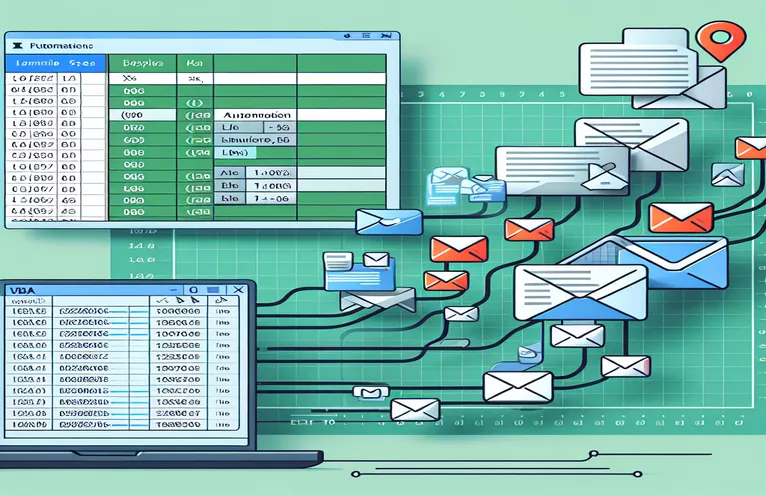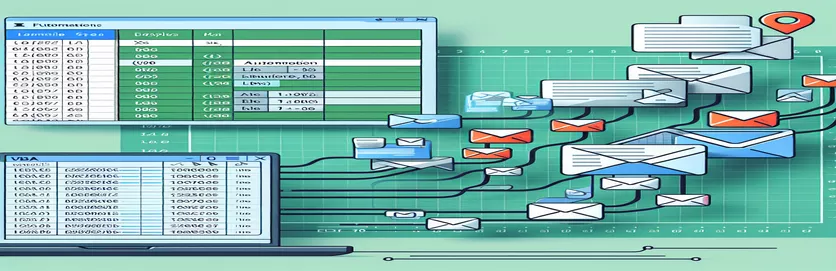E-Mail-Automatisierung in Excel VBA freischalten
Die Vielseitigkeit von Excel geht über die Datenanalyse und Berichterstellung hinaus und taucht in den Bereich der Automatisierung ein, die mühsame Aufgaben vereinfacht, wie z. B. die E-Mail-Kommunikation direkt aus Ihren Arbeitsblättern. Durch die Integration von Visual Basic for Applications (VBA) in Excel können Benutzer benutzerdefinierte Funktionen erstellen und so das Erstellen und Versenden von E-Mails automatisieren, ohne den Komfort ihrer Tabellenkalkulationsumgebung verlassen zu müssen. Diese Funktion ist besonders für Fachleute von Vorteil, die auf eine zeitnahe Kommunikation und Datenverteilung angewiesen sind, da sie sicherstellt, dass Berichte, Benachrichtigungen und Aktualisierungen mit minimalem manuellen Eingriff direkt aus ihren Arbeitsmappen versendet werden.
Das Navigieren in der VBA-Landschaft zur Automatisierung von E-Mail-Vorgängen kann jedoch Herausforderungen mit sich bringen, insbesondere wenn es darum geht, sicherzustellen, dass die neue E-Mail deutlich vor dem Arbeitsblatt angezeigt und nach Auswahl des Kontakts gesendet wird. Die Behebung dieses Problems verbessert nicht nur die Benutzererfahrung, indem die E-Mail-Verwaltung in Excel effizienter gestaltet wird, sondern nutzt auch das volle Potenzial der Automatisierungsfunktionen von Excel. Durch die Optimierung dieser Prozesse können sich Benutzer stärker auf ihre Kernaufgaben konzentrieren und wissen, dass ihre Kommunikationsanforderungen effizient und effektiv erfüllt werden.
| Befehl | Beschreibung |
|---|---|
| CreateObject("Outlook.Application") | Erstellt eine Instanz der Outlook-Anwendung, sodass VBA Outlook steuern kann. |
| .CreateItem(0) | Erstellt ein neues E-Mail-Element. |
| .Display | Zeigt dem Benutzer das E-Mail-Element in Outlook an. |
| .To, .CC, .BCC | Gibt den/die Empfänger der E-Mail in den Feldern „An“, „CC“ und „BCC“ an. |
| .Subject | Definiert den Betreff der E-Mail. |
| .Body | Legt den Textinhalt der E-Mail fest. |
| .Send | Sendet das E-Mail-Element. |
Erweitern der E-Mail-Automatisierung mit Excel VBA
Wenn wir uns eingehender mit der Integration von Excel VBA für die E-Mail-Automatisierung befassen, stellen wir ein leistungsstarkes Toolset vor, das Benutzern zur Verfügung steht, die ihre Kommunikationsabläufe direkt aus ihren Tabellenkalkulationen heraus optimieren möchten. Bei dieser Funktion geht es nicht nur um das Versenden einfacher E-Mails; Es geht darum, einen hochgradig personalisierten und dynamischen Kommunikationskanal zu schaffen. Über VBA kann Excel mit Outlook interagieren, um verschiedene Aspekte der E-Mail-Erstellung zu manipulieren, vom Hinzufügen von Anhängen bis zur Anpassung des E-Mail-Textes mit Daten, die direkt aus der Tabelle stammen. Dieser Automatisierungsgrad kann die Produktivität erheblich steigern, insbesondere für diejenigen, die sich mit Kundenanfragen, regelmäßigen Berichten oder regelmäßigen Aktualisierungen befassen, die eine Personalisierung auf der Grundlage von Tabellenkalkulationsdaten erfordern.
Darüber hinaus erstreckt sich der Automatisierungsprozess auch auf die Bearbeitung von Antworten. Durch die Automatisierung von E-Mail-Vorgängen können Benutzer in Outlook Regeln einrichten, um eingehende E-Mails nach bestimmten Kriterien wie Absender, Betreff oder Schlüsselwörtern zu sortieren. Dies kann besonders nützlich sein, um Feedback oder Antworten auf E-Mails zu verwalten, die über Excel VBA gesendet werden. Eine solche Automatisierung stellt sicher, dass der Arbeitsablauf nicht nur einseitig verläuft, sondern eine Kommunikationsschleife entsteht, die sowohl effizient als auch überschaubar ist. Die Implementierung dieser erweiterten Funktionen erfordert ein gutes Verständnis sowohl der Funktionen von Excel VBA als auch von Outlook. Dies unterstreicht die Bedeutung der Integration dieser leistungsstarken Tools, um die Effizienz und Effektivität der professionellen Kommunikation zu maximieren.
Automatisierung von Outlook-E-Mails aus Excel VBA
VBA in Excel
<Sub CreateAndDisplayEmail()>Dim outlookApp As ObjectDim mailItem As ObjectSet outlookApp = CreateObject("Outlook.Application")Set mailItem = outlookApp.CreateItem(0)With mailItem.Display.To = "recipient@example.com".CC = "ccrecipient@example.com".BCC = "bccrecipient@example.com".Subject = "Subject of the Email".Body = "Body of the email"' Add attachments and other email item properties hereEnd WithEnd Sub
Verbesserung der Kommunikation durch Excel VBA
Die Integration der E-Mail-Automatisierung in Excel mithilfe von Visual Basic for Applications (VBA) steigert die Effizienz von Kommunikationsprozessen erheblich, insbesondere in beruflichen Umgebungen, in denen Zeit von entscheidender Bedeutung ist. Diese Integration ermöglicht die nahtlose Erstellung, Anpassung und den Versand von E-Mails direkt aus Excel und nutzt Daten in Tabellenkalkulationen, um Nachrichten zu personalisieren. Die Automatisierung geht über den bloßen Komfort hinaus und ermöglicht es Benutzern, auf jeden Empfänger zugeschnittene Massen-E-Mails zu versenden, E-Mails für die zukünftige Zustellung zu planen und sogar E-Mails basierend auf bestimmten Ereignissen oder Bedingungen auszulösen, die in der Tabelle erfüllt sind. Solche Funktionen sind für Marketingkampagnen, Kundenservice-Nachverfolgungen und die interne Kommunikation innerhalb von Organisationen von unschätzbarem Wert und stellen sicher, dass die richtigen Nachrichten die richtigen Personen zur richtigen Zeit erreichen.
Darüber hinaus kann die E-Mail-Automatisierung von Excel VBA um erweiterte Funktionen wie die dynamische Einbindung von Anhängen erweitert werden, bei der Dateien, die für die Daten oder Analyse der Tabellenkalkulation relevant sind, automatisch an die ausgehenden E-Mails angehängt werden. Benutzer können auch eine Fehlerbehandlung implementieren, um Probleme zu verwalten, die während des E-Mail-Versandprozesses auftreten können, wie z. B. ungültige E-Mail-Adressen oder Netzwerkprobleme, und so sicherzustellen, dass die gesamte Kommunikation erfolgreich zugestellt wird. Mit diesen erweiterten Funktionen wird Excel VBA nicht nur zu einem Tool für die Datenverwaltung, sondern zu einer umfassenden Lösung für die Verwaltung professioneller Kommunikation, die Reduzierung des manuellen Aufwands und die Erhöhung der Zuverlässigkeit und Effektivität von E-Mail-Interaktionen.
FAQs zur E-Mail-Automatisierung mit Excel VBA
- Frage: Kann Excel VBA E-Mails ohne Outlook versenden?
- Antwort: Normalerweise verwendet Excel VBA Outlook für die E-Mail-Automatisierung, es ist jedoch möglich, E-Mails über andere E-Mail-Clients oder SMTP-Server mit zusätzlicher Skripterstellung und Konfiguration zu senden.
- Frage: Wie hänge ich Dateien an eine automatisierte E-Mail in Excel VBA an?
- Antwort: Verwenden Sie die Methode .Attachments.Add in Ihrem VBA-Skript, um Dateien an Ihre E-Mail anzuhängen. Sie können den Dateipfad direkt im Code angeben.
- Frage: Kann ich E-Mails basierend auf Zellwerten in Excel automatisieren?
- Antwort: Ja, mithilfe von VBA-Skripten können Sie den E-Mail-Versand basierend auf bestimmten Zellwerten oder Änderungen in den Daten in Ihrer Tabelle auslösen.
- Frage: Wie stelle ich sicher, dass meine automatisierten E-Mails nicht als Spam markiert werden?
- Antwort: Stellen Sie sicher, dass Ihre E-Mails eine klare Betreffzeile haben, vermeiden Sie übermäßig viele Links oder Anhänge und senden Sie E-Mails über anerkannte E-Mail-Server. Personalisierung kann auch dazu beitragen, das Risiko zu verringern, als Spam markiert zu werden.
- Frage: Ist es möglich, HTML-formatierte E-Mails mit Excel VBA zu versenden?
- Antwort: Ja, Sie können die Eigenschaft .HTMLBody des MailItem-Objekts so festlegen, dass E-Mails im HTML-Format gesendet werden, sodass Rich-Text-Formatierungen, Bilder und Links möglich sind.
- Frage: Können automatisierte E-Mails dynamische Daten aus Excel enthalten?
- Antwort: Absolut. Sie können Daten aus Ihren Excel-Tabellen dynamisch in den Text oder die Betreffzeile der E-Mail einfügen und so jede Nachricht basierend auf dem Inhalt der Tabelle anpassen.
- Frage: Wie kann ich den Versand von E-Mails zu einem späteren Zeitpunkt mit Excel VBA planen?
- Antwort: Die direkte Planung innerhalb von VBA ist komplex; Sie können jedoch die E-Mail erstellen und dann die Funktion „Zustellung verzögern“ von Outlook verwenden, um eine Sendezeit anzugeben.
- Frage: Kann ich mit Excel VBA E-Mails an mehrere Empfänger senden?
- Antwort: Ja, Sie können in den Eigenschaften „.To“, „.CC“ oder „.BCC“ mehrere E-Mail-Adressen, getrennt durch Semikolons, auflisten, um E-Mails an mehrere Empfänger zu senden.
- Frage: Wie gehe ich mit Fehlern beim E-Mail-Versand in VBA um?
- Antwort: Implementieren Sie Fehlerbehandlungsroutinen in Ihrem VBA-Skript, um Fehler abzufangen und darauf zu reagieren, z. B. mithilfe von Try...Catch-Blöcken oder der Suche nach bestimmten Fehlercodes.
- Frage: Sind Programmierkenntnisse erforderlich, um E-Mails mit Excel VBA zu automatisieren?
- Antwort: Grundlegende Programmierkenntnisse sind hilfreich für die Anpassung und Fehlerbehebung Ihrer VBA-Skripte, es stehen jedoch viele Ressourcen und Vorlagen zur Verfügung, um Anfängern zu helfen.
Beherrschen von Excel VBA für effizientes E-Mail-Management
Die E-Mail-Automatisierung von Excel VBA stellt einen transformativen Ansatz für die Kommunikationsverwaltung dar und ermöglicht es Benutzern, die leistungsstarken Funktionen von Excel zu nutzen, um ihre E-Mail-bezogenen Aufgaben zu optimieren. Durch die Integration von VBA-Skripten können Profis den Versand personalisierter E-Mails automatisieren, Anhänge verwalten und sogar eingehende Antworten bearbeiten – und das alles in der vertrauten Umgebung von Excel. Dies spart nicht nur wertvolle Zeit, sondern verringert auch das Fehlerrisiko bei der manuellen E-Mail-Bearbeitung. Darüber hinaus stellt die Möglichkeit, E-Mail-Inhalte basierend auf Tabellendaten anzupassen, sicher, dass die Kommunikation relevant und zeitnah ist. Da wir weiterhin nach Effizienzsteigerungen in unseren professionellen Arbeitsabläufen streben, kann die Rolle von Excel VBA bei der Automatisierung und Verbesserung der E-Mail-Kommunikation nicht genug betont werden. Es stellt einen bedeutenden Fortschritt in der Art und Weise dar, wie wir datengesteuerte Kommunikation verwalten, und stellt ein robustes Toolset für Fachleute bereit, die ihre E-Mail-Workflows optimieren und ihre Produktivität steigern möchten.